9981手游助手是一款免费的安卓模拟器软件,这款软件可以让你在电脑大屏上运行安卓游戏安卓应用。有了这款9981手游助手你再也不用担心手机上玩游戏会出现的没电、没流量、屏幕小、手机发烫等问题了,只要你的电脑配置足够你可以在电脑上运行任何你喜欢的安卓游戏。
软件介绍:
9981手游助手是一款在电脑上运行Android应用的工具软件,利用键盘和鼠标完成Android游戏中触摸屏及重力感应的操控。在电脑上玩Android应用你可以享受到移动设备所没有的优势,你不用担心电量问题,更不用担心流量问题,同时大屏幕也能给你带来更强的视觉冲击,最重要的是你不用低着头冒着颈椎劳损的风险以更舒适的姿势来娱乐!
9981手游助手内置了一套模拟转换操作的映射引擎,可以将触摸屏上的点触、手势、游戏中的摇杆、重力感应用键盘按键操作代替,同时对射击类游戏有了更好的支持,可以锁定鼠标,在鼠标移动的时候移动视角,鼠标左键按下的时候进行射击。

功能特色:
1、安装和运行Android软件和游戏,并提供键盘鼠标映射功能。
2、可以对正在运行的Android应用截图或录制视频。
3、提供GPS定位支持。
4、可设置Android运行环境的分辨率及性能。
5、对射击类游戏提供特殊支持,让射击类游戏可享受到原PC上CS的操作体验。
6、支持重力感应,用键盘方向键或其它自定义按键来完成重力感应控制。
安装说明:
9981手游助手的硬件要求:
系统分区(C盘)剩余空间要求在1G以上。
9981手游助手数据文件可以指定目录,一般尽量指定为你电脑上剩余空间较多的分区中的目录,至少确保有5G以上的剩余空间。
独立显卡的机器运行将会更流畅。
电脑开启虚拟化技术(VT)支持。
如何开启虚拟化技术(VT)支持:
开机后按delete键(不同主板进入方式不同,可以尝试F2、F8、F12,开机过程中一般会有提示)。进入BIOS后,找到Virtualization Technology,将Disable改为Enable,然后按F10保存并退出即可。
配置方法:
9981手游助手首次启动会自动根据电脑的配置为Android最优化分配资源,启动起来以后你也可以根据自己的喜好和需要重新配置。
性能配置:

分辨率如果自定义的话最好按16:9的手机标准分辨率比例来设置,太奇葩的分辨率设置将影响Android应用的正常展示。DPI推荐采用240,DPI为240的情况下Android中字体大小与windows上本地应用字体大小较为接近,使用体验更佳!
机型配置:
某些Android应用会根据机型做相应的UI或性能调整,这时候可以自己设置9981手游助手的Android机型及IMEI号以适应特殊需求。

目录设置:
9981手游助手提供截屏以及录像功能,方便你在游戏时截图以及录像分享给你的好友,默认情况下会将截图及录像文件保存至你的桌面,在这项配置中你可以修改为你指定的目录。
共享目录是为了便于Android中访问你电脑上的文件而设计的,设置好你需要共享的目录之后将映射为Android中的/sdcard/share目录。

快捷键设置:
手游重度化是大势所趋,因此很多时候需要在工作的时候让9981手游助手为你挂机运行,但是又担心被上司发现了,因此设计了老板键可以一键隐藏窗口,初始为Ctrl+Alt+X,如果三键组合你发现无法隐藏那说明该热键已被别的软件占用,你可以在配置界面中更改为别的按键。

使用方法:
由于Android游戏大多通过触摸屏以及重力感应操作,在电脑上以键盘鼠标为主,因此我们需要通过9981手游助手的键鼠映射引擎来完成触摸屏以及重力感应的操作。从9981手游助手应用中心下载的游戏一般都已配置好映射功能,并且进入游戏之后会在屏幕上显示提示,如果已经熟练操作不需要再提示的话也可以关闭操作提示。
如果我们自己下载的Android游戏或者应用中心中没有的游戏安装之后就需要自己来配置按键映射了,那么如何为游戏配置呢?可以在进入游戏之后通过点击9981手游助手工具栏上的键盘图标打开设计器,通过设计器提供的功能进行配置,配置完成之后点击设计器中的对勾图标保存即可立即生效。
点击模拟:
设计器工具栏第一个图标按钮即为点击映射功能,选中后在需要点击操作的地方单击新建并输入映射按键即可。

手势模拟:
设计器工具栏第二个图标按钮即为手势映射功能,选中后在需要手势操作的地方按住鼠标左键划出相应手势(按住Shift可画直线)并输入映射按键即可。

摇杆模拟:
大部分手机游戏都有摇杆操作,通过摇杆来操作游戏人物移动位置。设计器工具栏第三个图标按钮即为摇杆映射功能,选中后在需要摇杆操作的地方单击新建,默认为字母WASD操作方式,如果喜欢使用方向键可双击打开属性对话框修改。

重力感应模拟:
设计器工具栏第四个图标按钮即为重力感应映射功能,选中后在窗口任意处单击新建,然后双击打开配置对话框设置上下左右倾斜的对应按键,通常只需要设置左右即可完成操作,如赛车及跑酷类游戏一般就只需要配置左右倾斜即可。

FPS射击类游戏映射:
射击类游戏在9981手游助手上将比Android移动设备拥有更佳的操作体验,经过配置之后与曾经的PC游戏CS反恐精英一样的操作体验,鼠标移动即可调整视野,鼠标左键点击即可开枪。
设计器工具栏第五个图标按钮即为FPS射击类游戏映射功能,选中后在游戏准星处单击新建,然后双击打开配置对话框选中『鼠标左键』,将『鼠标左键』的图标拖至点击开枪射击的区域。

配置该功能之后进入游戏点击鼠标右键即可锁定鼠标进入FPS射击模拟支持功能,鼠标移动即可调整视野,点击鼠标左键即可开枪射击。
其它功能:
设计器工具栏第六个垃圾桶图标清除当前游戏的所有设置,第七个图标为保存当前配置设计,最后一个图标为取消保存。











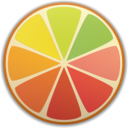











 下载
下载  下载
下载 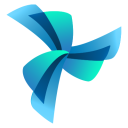 下载
下载  下载
下载  下载
下载  iTools兔子助手V4.4.4.3 官方最新版
iTools兔子助手V4.4.4.3 官方最新版  PP助手电脑版V5.9.7.4150 官方最新版
PP助手电脑版V5.9.7.4150 官方最新版  海马苹果助手电脑版v5.0.0官方最新版
海马苹果助手电脑版v5.0.0官方最新版  奇兔刷机V8.2.3.9 官方最新版
奇兔刷机V8.2.3.9 官方最新版  夜神模拟器v6.6.1.1 官方最新版
夜神模拟器v6.6.1.1 官方最新版  腾讯手机管家2020电脑版5.8.2 官方最新版
腾讯手机管家2020电脑版5.8.2 官方最新版  苹果手机PP助手 iOSV5.9.7.4150 iphone版
苹果手机PP助手 iOSV5.9.7.4150 iphone版  360手机助手电脑版 for AndroidV3.0.0.1121 官方正式版
360手机助手电脑版 for AndroidV3.0.0.1121 官方正式版  Samsung kies3(三星PC套件)V3.2.16084.2 官方正式版
Samsung kies3(三星PC套件)V3.2.16084.2 官方正式版  应用宝电脑版V5.8.1.5239 官方版
应用宝电脑版V5.8.1.5239 官方版  iPhone同步助手V 3.5.8.0中文官方版
iPhone同步助手V 3.5.8.0中文官方版  盘古iOS9越狱工具v1.3.1 官方最新版
盘古iOS9越狱工具v1.3.1 官方最新版  黑莓手机管理工具(BerryBox)v0.21 中文版
黑莓手机管理工具(BerryBox)v0.21 中文版  百度手机助手v6.2.3.763 官方正式版
百度手机助手v6.2.3.763 官方正式版  ActiveSync win7v6.1 中文安装版(64位)
ActiveSync win7v6.1 中文安装版(64位)  recovery5.0.2.8 中文版
recovery5.0.2.8 中文版  ios9.2.1完美越狱工具v1.0官方正式版
ios9.2.1完美越狱工具v1.0官方正式版